Dieser Trick ist wirklich sehr nützlich, wenn man ein fertiges PDF hat, das man in ein InDesign-Dokument einfügen möchte. Standardmäßig würde man ein Dokument neu erstellen, über Datei>Platzieren gehen und dann die einzelnen Seiten aus dem Mauszeiger heraus ins Dokument einfügen und ggf. jeweils neue Seiten anlegen. Das geht natürlich, ist aber etwas unpraktisch und zeitaufwendig, wenn ich 100 Seiten PDF einfügen möchte. Es muss einfacher gehen.
Schritt 1
Dazu gehe ich in mein Skripte-Bedienfeld und da habe ich allerlei Skripte von Adobe InDesign vorinstalliert. Unter anderem das Skript "Place Multipage PDF".
Ich klicke doppelt drauf.
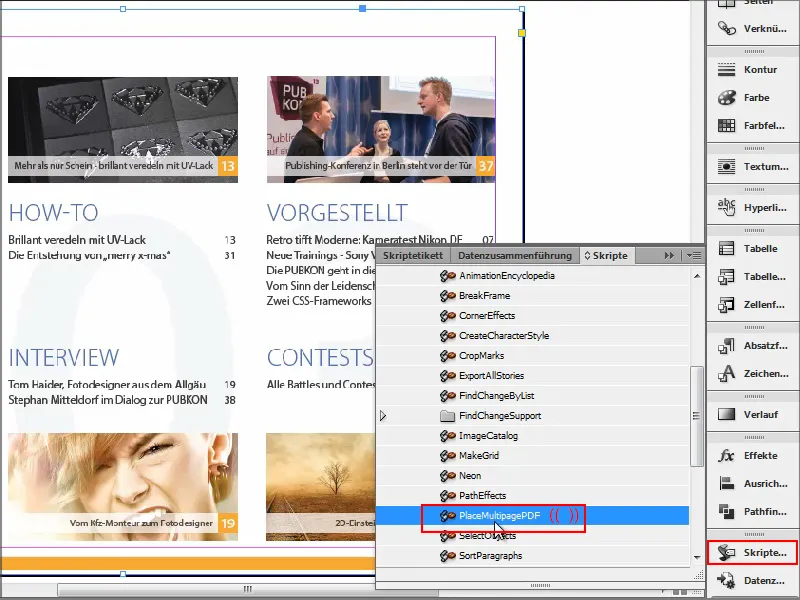
Schritt 2
Ich wähle dann mein zu importierendes PDF-Dokument aus und werde anschließend gefragt, in welches Dokument ich das laden möchte.
Ich sage, dass ich das in ein Neues Dokument eingefügt haben möchte, und bestätige mit OK.
Es kommt noch eine kleine Meldung, die ich mit OK bestätigen kann, und dann wird alles eingefügt..webp?tutkfid=91348)
Das Problem ist jetzt, dass meine PDF-Datei im Querformat ist und InDesign mir jetzt alle Seiten im Querformat einfügt. Das Dokument ist aber im Hochformat.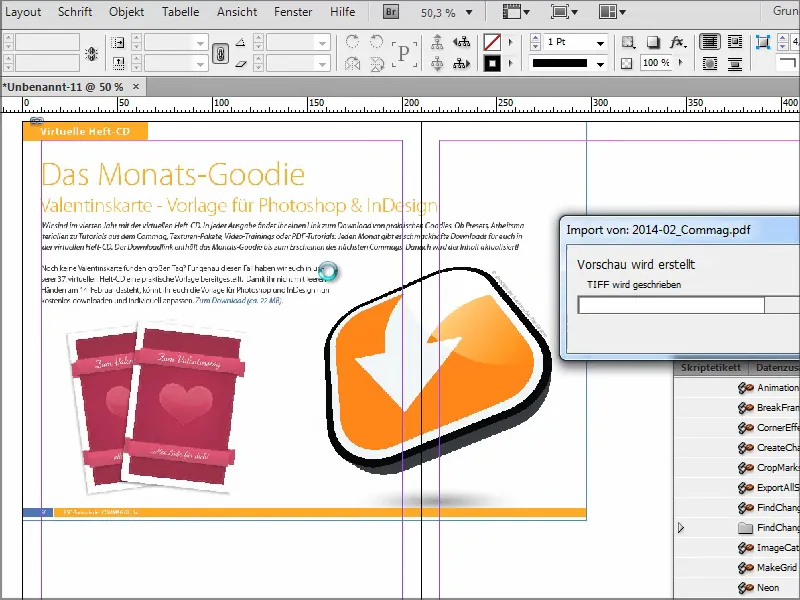
Schritt 3
Das ist nicht so toll. Ich könnte im Nachhinein hier unter Datei>Dokument einrichten ein Querformat einstellen, aber dann müsste ich ja alles manuell neu positionieren.
Besser, ich öffne gleich ein neues Dokument im Querformat und bestätige mit OK.
Und erst dann führe ich das Skript aus.
Wenn ich gefragt werde, in welches Dokument ich das PDF einfügen möchte, wähle ich das eben neu erstellte aus, hier ist das "Dokument 12", und bestätige mit OK..webp?tutkfid=91350)
Und dann sieht man, dass die Seiten super ins Querformat eingefügt werden. Genauso wollte ich das haben.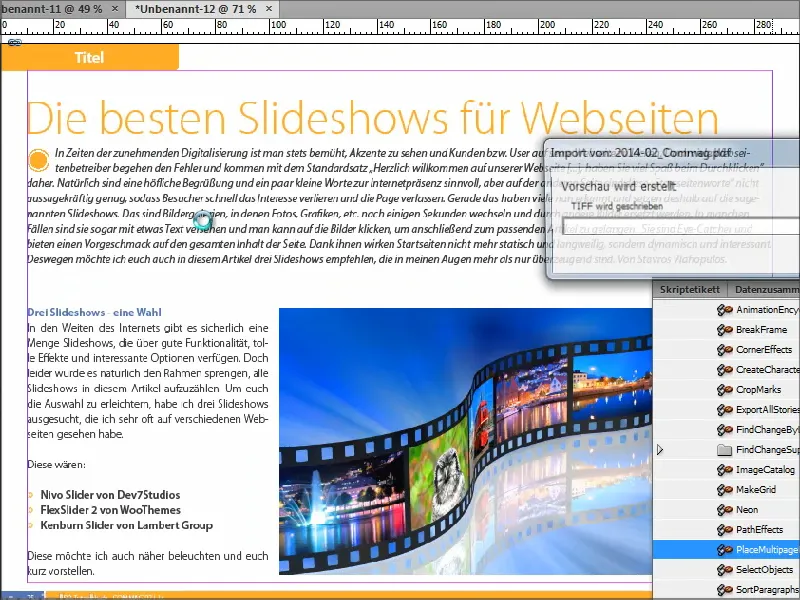
Schritt 4
Ich möchte allerdings doch gern mehr Optionen haben, denn dieses Skript ist wirklich sehr einfach. Damit kann ich nur einfügen und nichts wirklich detailliert einstellen.
Es gibt deshalb ein erweitertes Skript auf www.ulrich-media.de, das man herunterladen kann.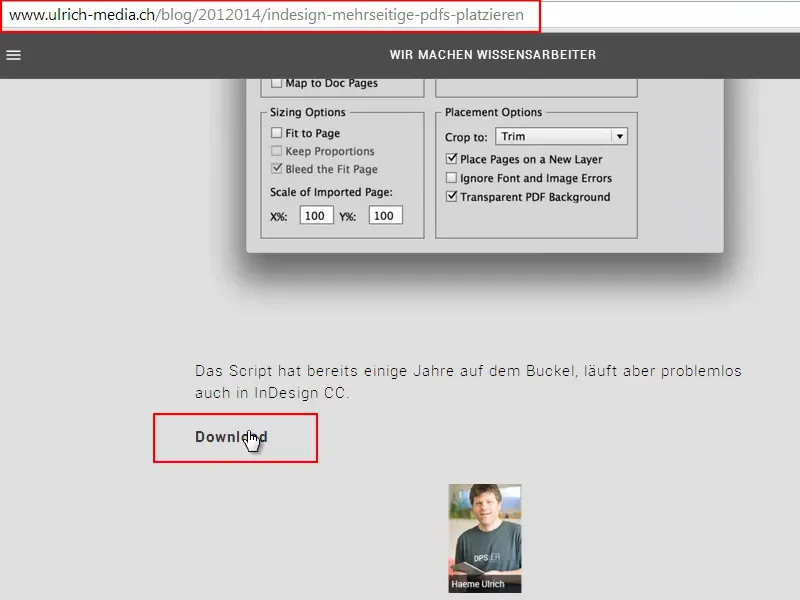
Schritt 5
Das habe ich gemacht und hier ist die Datei. Die muss ich wieder nur in das "Scripts Panel" einfügen. Wenn ihr nicht genau wisst, wo das ist, könnt ihr einfach nach "Scripts Panel" suchen. Sobald das Skript da eingefügt ist, habe ich es auch in InDesign drin.
Dann öffne ich ein neues Dokument. Wenn ich jetzt doppelt auf das Skript klicke, dann kann ich wieder genauso meine Datei, das Commag, auswählen. Und dann bekomme ich dieses Feld, wo ich diverse Dinge spezifizieren kann.
Zum Beispiel kann ich einstellen, dass ich jetzt nur die Seiten 1-5 eingefügt haben möchte, ab welcher Seite es positioniert werden soll usw., ob es zentriert oder anders angeordnet werden soll. Auch prozentual kann man alles eingeben. Ich bestätige mal mit OK.
Es werden jetzt fünf Seiten angelegt und eingefügt. Das ist ziemlich cool. Mit dem erweiterten Skript hat man mehr Möglichkeiten.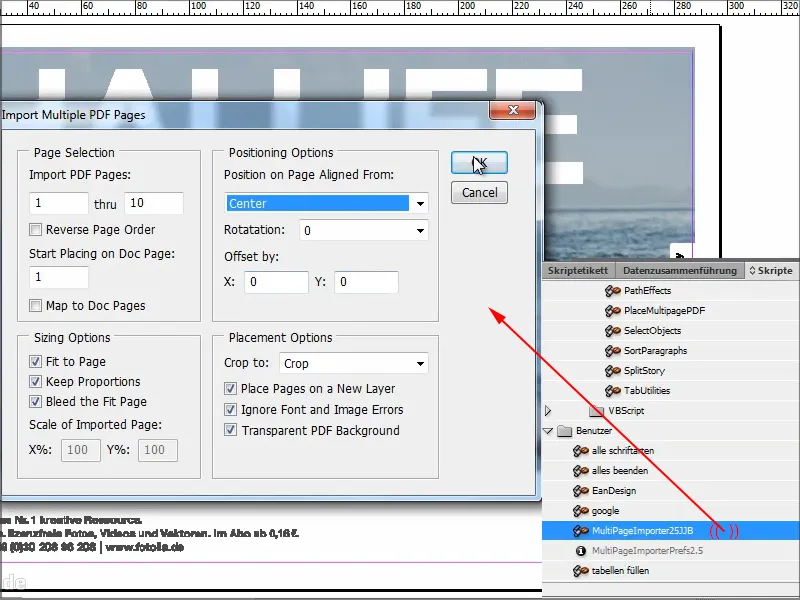
Beide Skripte sind kostenlos und ich empfehle das erweiterte Skript, weil das wirklich noch mehr bietet als das einfache Skript, das Adobe mitliefert.
Ich hoffe, dieses Tutorial gefällt euch und wir sehen uns beim nächsten Tipp.


